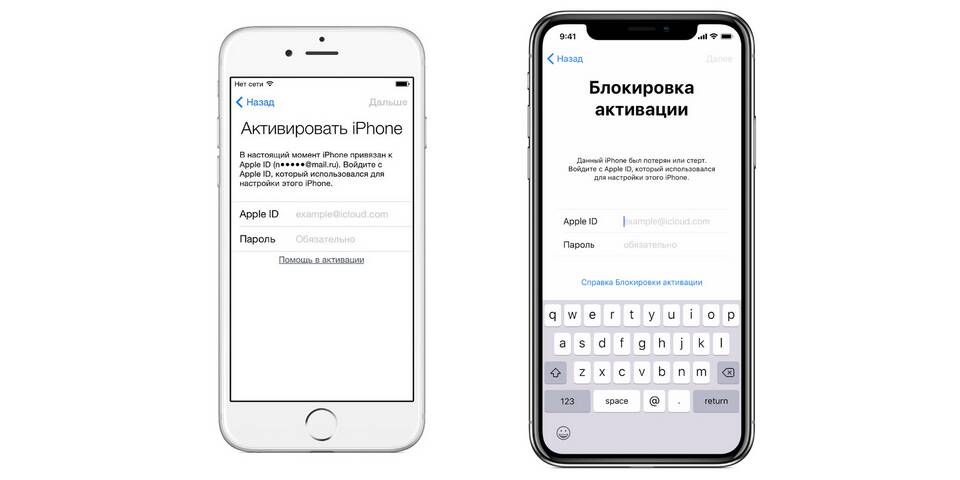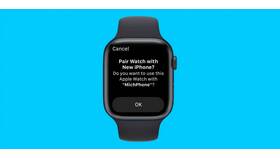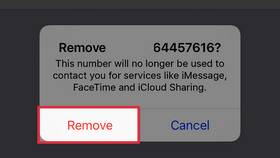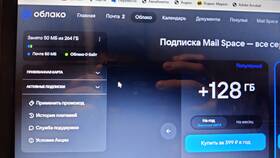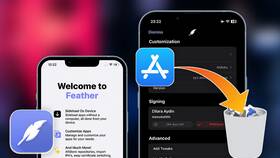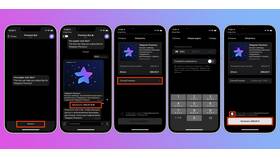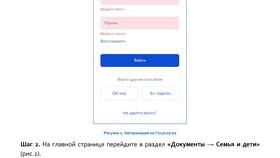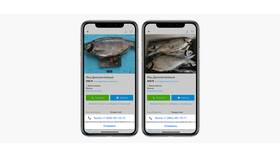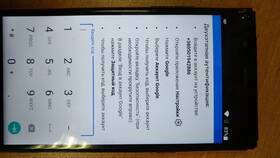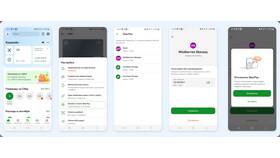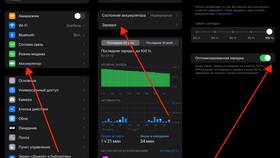Отвязка Apple ID от iPhone требуется при продаже устройства, передаче его другому пользователю или при смене учетной записи. Рассмотрим все безопасные способы выполнить эту процедуру.
Содержание
Подготовка к отвязке Apple ID
- Создайте резервную копию данных в iCloud или на компьютере
- Отключите функцию "Найти iPhone"
- Запомните пароль от Apple ID
- Синхронизируйте все важные данные
Стандартный способ отвязки
- Откройте "Настройки" на iPhone
- Нажмите на имя профиля вверху экрана
- Прокрутите вниз и выберите "Выйти"
- Введите пароль от Apple ID
- Выберите данные, которые хотите сохранить на устройстве
- Нажмите "Выйти" для подтверждения
Какие данные удаляются при отвязке
| Контакты | Календари |
| Напоминания | Фото из iCloud |
| Документы iCloud | Ключи паролей |
Отвязка через iCloud.com
Если устройство недоступно:
- Перейдите на сайт icloud.com
- Войдите под своим Apple ID
- Откройте "Найти iPhone"
- Выберите "Все устройства"
- Найдите нужное устройство и кликните на него
- Нажмите "Удалить из аккаунта"
Что делать при проблемах с отвязкой
Если забыт пароль
- Перейдите на iforgot.apple.com
- Введите свой Apple ID
- Выберите способ сброса пароля
- Следуйте инструкциям системы
Если устройство заблокировано
| 1 | Подключите iPhone к компьютеру |
| 2 | Выполните восстановление через iTunes/Finder |
| 3 | Активируйте как новое устройство |
Проверка успешной отвязки
- Попробуйте войти в App Store - должно запрашивать авторизацию
- Проверьте настройки iCloud - должен быть предложен вход
- Убедитесь, что устройство исчезло из списка в iCloud
Важная информация
После отвязки Apple ID рекомендуется выполнить полный сброс настроек устройства перед передачей его другому пользователю. Это можно сделать в "Настройки" > "Основные" > "Перенос или сброс iPhone" > "Стереть контент и настройки". Без отвязки Apple ID устройство останется привязанным к вашему аккаунту через функцию "Активационная блокировка".